チャットGPTでエラーになる!とお困りの方へ。
エラーになる不具合や使えない原因・対処法を解説します。
よくあるエラーメッセージをまとめてみると、ほとんどのケースが以下の方法で改善されます。
- 翻訳機能をオフにする
- ページを更新する
- 時間をおく
エラーの原因・対処法がわかれば、もう悩まされることなく快適にChatGPTを活用できるようになります。
Contents
- 1 【ChatGPT】よくあるエラーメッセージ一覧
- 2 エラーの原因・対処法
- 2.1 「な」
- 2.2 「アプリケーションエラー」
- 2.3 「Oops, an error occurred」
- 2.4 「An error occurred」
- 2.5 「We’re experiencing exceptionally high demand」
- 2.6 「Too many requests」
- 2.7 「This content may violate our content policy」
- 2.8 「There was an error generating a response」
- 2.9 「Something went wrong 」
- 2.10 「You’ve reached our limit of messages per hour. 」
- 2.11 理解不能な言語による解答
- 3 サーバーダウンの可能性も
- 4 【ChatGPT】ログイン方法はサインアップするだけ
- 5 サインアップ(登録)できないときの原因・対処法
- 6 まとめ
【ChatGPT】よくあるエラーメッセージ一覧
ChatGPTが使えない不具合やエラーメッセージを一覧にしました。
| エラーメッセージ | 詳細 | 対処法 |
| 「な」 | 表示のバグ | ページ更新 |
| 「アプリケーションエラー」 | クライアント側の例外が発生しました | 翻訳機能オフ |
| 「Oops, an error occurred」 | おっと、エラーが発生しました |
|
| 「An error occurred」 | エラーが発生しました | ページ更新 |
| 「We’re experiencing exceptionally high demand」 | 非常に高い需要があります | 時間をおく |
| 「Too many requests」 | リクエストが多すぎます | 時間をおく |
| 「This content may violate our content policy」 | このコンテンツは、当社のコンテンツポリシーに違反している可能性があります | OpenAIへフィードバック送信 |
| 「There was an error generating a response」 | 応答の生成中にエラーが発生しました | ページ更新 |
| 「Something went wrong 」 | 何かがうまくいかないようです | ページ更新 |
| 「You’ve reached our limit of messages per hour 」 | 1時間あたりのメッセージ数の制限に達しました | 時間をおく |
| 理解不能な言語による解答 | 言語が混同された内容等 | 質問を簡潔化 |
※表は横スクロールバーで動きます。
エラーの原因・対処法

ChatGPTを使うときのエラー多発に悩む方が増加中。その原因と対処法についてそれぞれ詳しく解説する前に、
特にスマホで利用する場合にエラーが多いとのことで、Chromeの翻訳機能が原因と指摘する声がみられます。
そのため、ChatGPTでエラーや不具合が気になっている方にはまずChromeの翻訳機能を「オフ」の状態にすることをオススメします。
「な」
な
「な」だけ返答されて、そのまま止まってしまう状態のエラー。
原因は表示のバグと言われています。
この場合はページを更新すると、ちゃんと回答されているか履歴で確認できます。
ページ更新のやり方はここをタップするだけです。
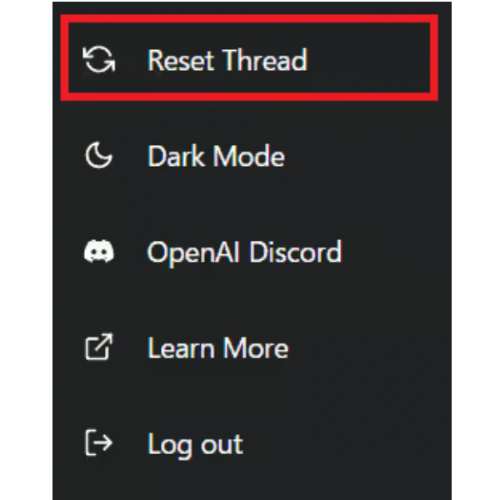
「アプリケーションエラー」
アプリケーション エラー:クライアント側の例外が発生しました
こちらのエラーメッセージは、Google ChromeやMicrosoft Edgeのブラウザ使用時の翻訳機能が原因とされているケースに該当します。
前述のとおり、翻訳機能を「オフ」にすることで解消することが多いです。
翻訳機能を「オフ」にする
「Oops, an error occurred」
Oops, an error occurred!
「おっと、エラーが発生しました!」
こちらも、ブラウザの日本語翻訳機能を使用しているのが原因とされています。
ChatGPTにログインする際に、Chromeの翻訳機能を使ってウェブサイト全体を日本語訳にしている状態で質問を行うとエラーが発生するという事象。
対処法は以下の3つを順に試してみてください。
- 「Try again」をタップ
- ページを更新
- 翻訳機能を「オフ」にする
「An error occurred」
An error occurred. If this issue persists please contact us through our help center at help.openai.com.
「エラーが発生しました。この問題が解決しない場合は、ヘルプセンター(help.openai.com)よりお問い合わせください。」
この場合の原因は、ChatGPT自体のエラーによるものと考えられています。
再読み込みや再度アクセスするなどで改善されるケースがほとんどです。
また、一時的にChatGPTが利用できない状況になっている場合もあるので、稼働状況をOpenAIで確認してみましょう。
- ページを更新してから同じ質問をする
- ChatGPTの稼働状況をチェックする
- 時間をあけてから再試行する
「We’re experiencing exceptionally high demand」
We’re experiencing exceptionally high demand. Please hang tight as we work on scaling our systems.
「非常に高い需要があります。 システムのスケーリングに取り組んでいますので、しばらくお待ちください。」
この原因は、アクセスが集中している時間帯であることを意味します。
ただ以前より発生頻度は少なっていたり、表示してもそのまま利用できることが多々ありますが、ChatGPTに負荷がかかっていてすぐに回答が得られない場合も。
時間をおいてから再試行
「Too many requests」
Too many requests in 1 hour. Try again later.
「1時間以内にリクエストが多すぎます。後でもう一度試してみてください。」
Too many requests. please slow down.
「リクエストが多すぎます。ゆっくり入力を行ってください。」
このような場合の原因は、個人の「利用量の過多」によるものとされます。
単純に使いすぎという内容のエラー表示です。
そのためしばらく時間をおいてから使うことでエラーが解消します。
時間をおいてから再試行
「This content may violate our content policy」
This content may violate our content policy. If you believe this to be in error, please submit your feedback — your input will aid our research in this area.
「このコンテンツは、当社のコンテンツポリシーに違反している可能性があります。このコンテンツが誤りであると思われる場合は、フィードバックをお寄せください。あなたのご意見は、この分野の研究に役立ちます。」
このエラーメッセージに関しては、OpenAIのコンテンツポリシーに違反する内容が含まれていると認識された場合に表示されるのが通常です。
・違法行為
・児童の性的虐待、または児童の搾取や危害を加えるコンテンツの生成
・差別的、暴力的なコンテンツ
・マルウェアの生成
・身体的に危害が及ぶリスクが高いコンテンツ
・経済的損失のリスクが高いコンテンツ
・詐欺的なコンテンツ
・性的なコンテンツ
・政治的運動またはロビー活動
・利用者のプライバシーを侵害する行為
・許可されていない法律実務に従事すること、または有資格者が情報を確認せずにカスタマイズされた法的アドバイスを提供すること
・有資格者が情報を確認せずにカスタマイズされた財政的なアドバイスを提供すること
・病気の診断や、治療についての情報を提供すること
・リスクの高い政治的な意思決定
引用:OpenAI
- 違反に該当する内容であるか確認
- 違反を確認できない場合はOpenAIにフォームを送信する
また、>>ChatGPTフィルター解除の方法では、コンテンツフィルターを外して利用するやり方について詳しくご紹介していますので参考までにご覧ください。
「There was an error generating a response」
There was an error generating a response.
「応答の生成中にエラーが発生しました。」
こちらは回答中にエラーとなる場合に表示されるもの。
ほとんどのケースで、ページの更新により改善されます。
ページを更新
「Something went wrong 」
Something went wrong. If this issue persists please contact us through our help center at help.openai.com.
「何かがうまくいかないようです。
この問題が解決しない場合は、ヘルプセンター(help.openai.com)よりお問い合わせください。」
この原因は、前の質問から時間が空いてしまったこと。
一定時間操作されていないと判断したChatGPTは、自動でセッション切断する仕様となっているから。
理由は以下のためとされています。
- データ保護
- セキュリティ対策
ページ更新、またはChatGPT再起動
「You’ve reached our limit of messages per hour. 」
You’ve reached our limit of messages per hour.
「1時間あたりのメッセージ数の制限に達しました。」
こちらの原因は、やりとりの回数上限に達したというものです。
この場合は、1時間以上あけてから再度試してみましょう。
時間をおいてから再試行
また、回避方法として工夫できる以下の内容も意識すると、エラー発生の頻度を抑えることができます。
- 短文化する
- チャット内容を1回にまとめる
- 不要なチャット送信を控える
理解不能な言語による解答
ChatGPTの学習データは主に英語であるために、回答する際に言語を混同してしまうことが原因として起こる事象。
質問を簡潔・明確にする

サーバーダウンの可能性も
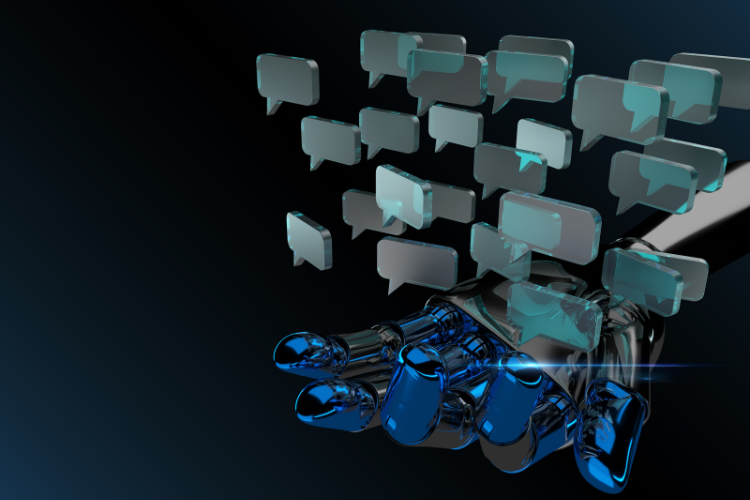
急激にユーザが増えている事もあり、ChatGPTのサーバーが落ちたと言われる事象も何度かこれまでに発生しているのは事実です。
最近では日本時間5月25日20時過ぎに、ChatGPTとBardが同時にダウンしたという報告もあり、各国のユーザーから「サイバー攻撃ではないか」との声もあがっていました。
ChatGPT側では、サーバー復旧後に以下の内容を公開しています。
We’re experiencing exceptionally high demand. Please hang tight as we work on scaling our systems.
「非常に高い需要が発生しています。 システムの拡張に取り組んでいますので、しばらくお待ちください。」
こういったケースも実際には起こりうるので、エラーなどの不具合で使用できない場合はOpenAIの稼働状況をチェックすることも必要です。
【ChatGPT】ログイン方法はサインアップするだけ

ChatGPTのログイン方法は以下の2種類です。
| アカウントの有無 | ログイン方法 |
|---|---|
| 初めて利用する場合 | Sign up (サインアップ) |
| アカウントを持っている場合 | Log in (ログイン) |
これから使いたいという方は、Sign up(サインアップ)するだけですぐに使えるようになります。
- 「Try ChatGPT」をタップ
- 「Sign up」を選択(アカウントがある方は「Log in」)
- メールアドレスを入力
- パスワードを入力
- 人間であることを確認します」のチェックボックスをタップ
- OpenAIからのメールを承認
- 名前を入力
- 電話番号を入力
- SMSに届く認証コードを入力
- 使用目的を選択
- 完了
サインアップ(登録)できないときの原因・対処法
正しい手順に沿ってChatGPTにアカウント登録しようとしても、なかなかうまくいかない場合があると思います。
ChatGPTでサインアップできない原因は、主に以下の4つが考えられるからです。
- 回線混雑
- アドレスが非対応
- デバイスとの相性
- 通信状態の問題
また、詳しい始め方については>>ChatGPT始め方と認証できない原因・対処法をご覧ください。
回線混雑
まずはChatGPTの障害情報を確認することも必要です。
ChatGPTの回線が混雑しているとうまくいかないため、時間をしばらくおいてから試してみましょう。
アドレスが非対応
使用しているアドレスがChatGPT非対応の場合もあります。
例えば過去に使用済みのメールアドレスだと「The user already exists」のエラーが表示されます。
その場合は違うメールアドレスで試してみてください。
また、確認メールが届いているのに気づかないケースもありますので、以下のことを確認するようにしてみましょう。
- 迷惑メールフィルターの設定確認
- 他の受信フォルダを確認
デバイスとの相性
アカウント登録時に使用するデバイスとの相性でうまくいかないケースもあり得るので、変えてみるのも効果的です。
またスマホやブラウザのバグや不具合などの原因も考えられるため、以下を試すことも有効です。
- 再起動
- アップデート
- キャッシュ消去
- 起動中アプリを停止
- 内部ストレージの空き容量を増やす
通信状態の問題
通信状態を改善することで解消するケースもあるのでお試しください。
- 回線の切り替え
- 電波の良い場所へ移動など
まとめ
ChatGPTでエラーになる原因や対処法を解説しました。
ほとんどのケースで、Webページを更新することや時間を少しあけてから再試行する事などが有効です。
こういったエラー回避法を活用しながら、これからもどんどん便利になっていくChatGPTを快適に利用しましょう!


ページを更新